- JustStream
- So verbinden Sie einen Mac mit einem Fernseher
- So verbinden Sie ein MacBook mit einem Samsung-Fernseher: Top-Lösungen
So verbinden Sie ein MacBook mit einem Samsung-Fernseher: Top-Lösungen
Wenn Sie Ihren Mac an einen Samsung-Fernseher anschließen, können Sie Ihre Lieblingsfilme in hoher Auflösung und mit hochwertigen TV-Lautsprechern genießen, ohne vor einem Computerbildschirm sitzen zu müssen. Manchmal benötigen Sie jedoch zusätzliche Software, um Ihre Geräte anzuschließen. Dieser Artikel behandelt alle gängigen Verbindungsmethoden, sowohl kabelgebunden als auch drahtlos, sowie detaillierte Anleitungen zum Wie man einen Mac mit einem Fernseher verbindet.
Wie verbinde ich mein Macbook Air mit meinem Samsung Smart TV? Es werden keine Geräte unter Bildschirmspiegelung erkannt.— aus der Apple Support Community
Der beste Weg, einen Mac mit einem Samsung Smart TV zu verbinden – JustStream
Für die Verbindung des Mac mit einem Samsung-Fernseher oder einem anderen DLNA-Gerät sind keine zusätzlichen Kabel oder komplizierten Anweisungen erforderlich. Mit JustStream können Sie ganz einfach Mac auf den Fernseher spiegeln. Die App funktioniert mit den meisten großen TV-Marken, darunter Samsung, Sony und anderen Smart-TVs, sowie Chromecast und AirPlay. Mit JustStream können Sie den Mac auch direkt von Ihrem Desktop aus mit Roku verbinden und alles, was sich auf dem Bildschirm Ihres Laptops befindet, auf den großen Bildschirm spiegeln.
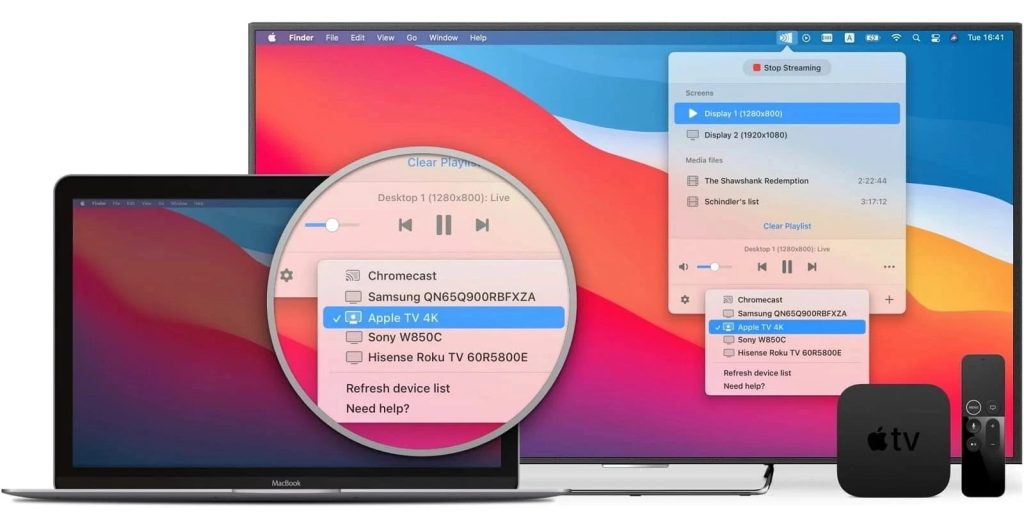
JustStream unterstützt alle Audio- und Videodateitypen zum Streamen auf jedes Gerät im selben Netzwerk wie Ihr Mac oder MacBook. Darüber hinaus bietet die App viele Optionen wie das Öffnen externer und eingebetteter Titel, die Anpassung von Untertiteln, das Erstellen personalisierter Wiedergabelisten und mehr.
So verbinden Sie den Mac mit JustStream drahtlos mit dem Samsung Smart TV
1. Installieren und öffnen Sie JustStream.
2. Gehen Sie zur „Menü“-Leiste und klicken Sie auf das JustStream-Symbol, um das Popup zu starten.
3. Wählen Sie die Dateien aus, die Sie spiegeln möchten.
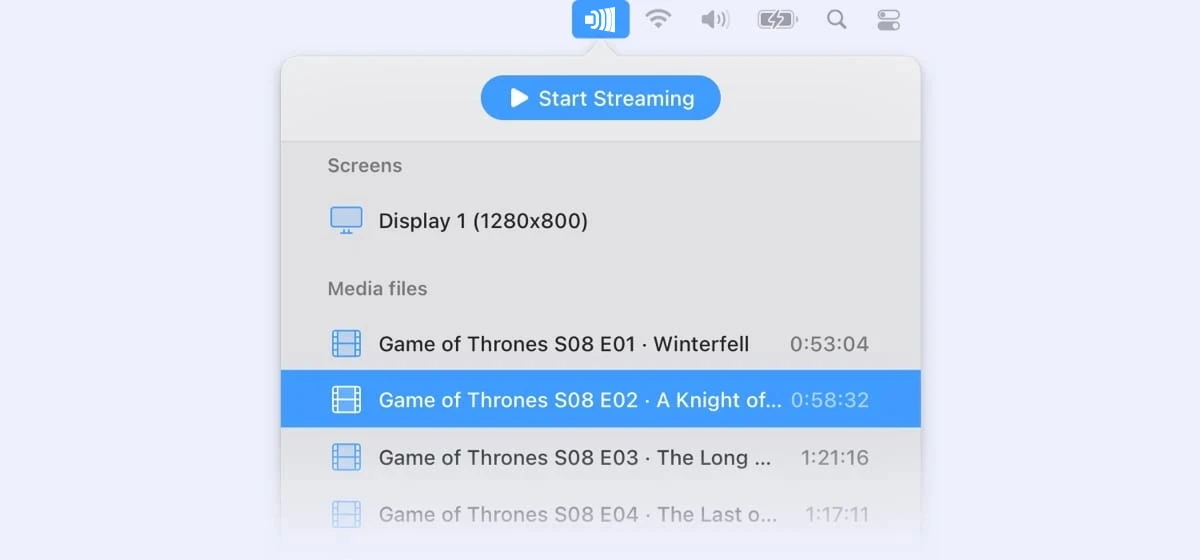
4. Klicken Sie auf das mittlere Symbol, um den Fernseher auszuwählen, auf den Sie Ihren Mac-Bildschirm spiegeln möchten.
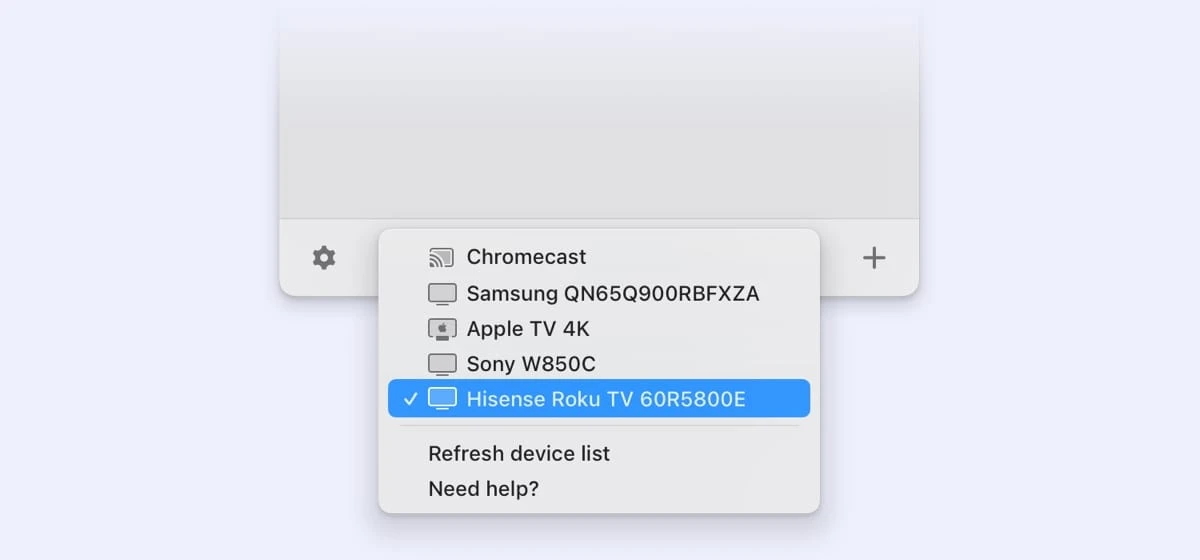
5. Klicken Sie auf „Streaming starten“, um den Stream zu starten.
6. Wenn die Spiegelung beginnt, wird der Inhalt Ihres Mac-Bildschirms auf dem Fernsehbildschirm angezeigt.
7. Um die Spiegelung zu stoppen, klicken Sie auf die Option „Streaming beenden“.
- Der erste verfügbare Bildschirm zum Spiegeln wird automatisch ausgewählt.
- Wenn Sie Ihr Fernsehgerät nicht in der Liste der Geräte zum Verbinden des Mac mit dem Samsung Smart TV im Menü finden, prüfen Sie, ob das Gerät eingeschaltet ist. Stellen Sie außerdem sicher, dass Ihr Mac dasselbe Internetnetzwerk nutzt. Wenn alles in Ordnung ist, verwenden Sie die Schaltfläche „Aktualisieren“ im Menü, um die Geräteliste zu aktualisieren.
Die Bildschirmspiegelung erfolgt ohne Ton. Wenn Sie also Ton wünschen, müssen Sie einen JustStream-Audiotreiber installieren, der mit einem JustStream-Installationsprogramm geliefert wird. Weitere Informationen finden Sie, wenn Sie diesem Link folgen.
Alternative Möglichkeiten, ein MacBook mit einem Samsung-Fernseher zu verbinden
Es gibt auch viele alternative Apps, die Ihnen dabei helfen, Ihren Mac mit Ihrem Samsung-Fernseher zu verbinden, und wir haben einige der unserer Meinung nach besten zusammengestellt. Schauen wir uns jede Lösung genauer an.
MirrorMeister
MirrorMeister ist ein Bildschirmspiegelungstool, mit dem Sie Ihren Mac drahtlos mit einem Samsung-Smart-TV verbinden können. Sie können Filme, Fotos, Musik, Zoom-Meetings und mehr ganz einfach auf einen anderen Bildschirm in Ihrem Heimnetzwerk spiegeln. Die App unterstützt alle gängigen Smart-TVs (u.a. Samsung, Sony, LG) und funktioniert auch mit Streaming-Geräten wie Amazon Fire TV, Chromecast, Roku.
MirrorMeister gibt es in zwei Versionen: Freemium und Pro. Durch die Aktivierung von MirrorMeister Pro erhalten Sie uneingeschränkten Zugriff auf die Bildschirmspiegelung und können Ihre Medieninhalte ohne Unterbrechungen und Werbung übertragen.
Amazon-Bewertung: 3,1 von 5
Unterstützte Betriebssysteme: macOS, iOS
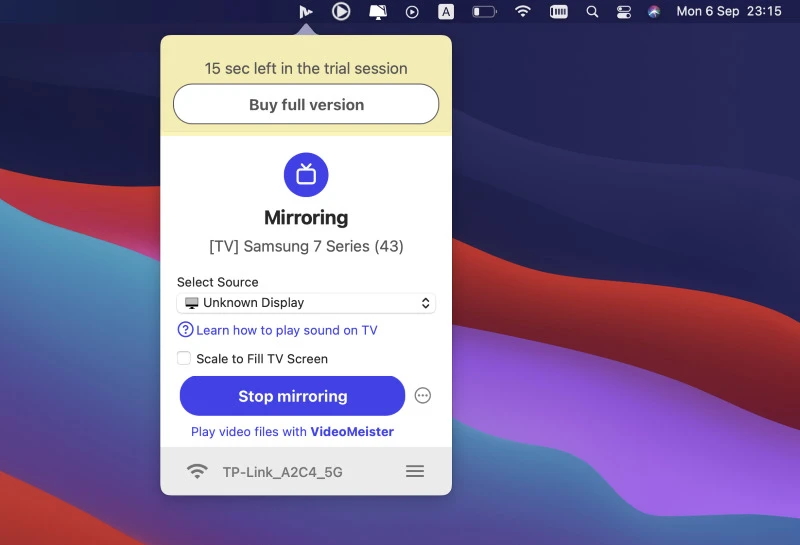
1. Laden Sie zunächst MirrorMeister herunter und installieren Sie es.
2. Stellen Sie sicher, dass Ihr Mac und Ihr Fernseher mit demselben Netzwerk verbunden sind.
3. Jetzt müssen Sie einen kostenlosen Audiotreiber herunterladen. Öffnen Sie dazu MirrorMeister und wählen Sie „Erfahren Sie, wie Sie Ton auf dem Fernseher wiedergeben“.
4. Wählen Sie Ihren Fernseher aus der Liste aus und klicken Sie auf „Spiegelung starten“.
5. Klicken Sie auf „Ton auf dem Fernseher aktivieren“.
6. Das ist es! Ihr Bildschirm wird auf Ihrem Fernseher angezeigt.
AirBeam
AirBeam ist eine weitere App, die Sie verwenden können, wenn Sie Ihren Mac mit einem Samsung-Fernseher verbinden. Es bietet viele der gleichen Funktionen wie JustStream und MirrorMeister. Allerdings müssen Benutzer für jede große TV-Marke oder jedes Streaming-Gerät separate Apps herunterladen. Es gibt eine kostenpflichtige Option, neun einzelne Apps in einem einzigen Kauf zu bündeln. Dafür müssen Benutzer immer noch neun verschiedene Anwendungen auf ihrem macOS installieren und sich für jedes Gerät, auf das sie streamen, die richtige App merken.
Wenn Sie nur vorhaben, Ihren Mac mit einem Samsung Smart TV zu verbinden, ist AirBeam eine gute Wahl, denn es ermöglicht Streaming mit 4K-Auflösung und verfügt über eine benutzerfreundliche Oberfläche. Für diejenigen, die zu Hause, am Arbeitsplatz und in der Schule separate Geräte haben, kann AirBeam mehr Ärger bereiten als es wert ist.
Amazon-Bewertung: 2,9 von 5
Unterstützte Betriebssysteme: macOS, iOS, Android
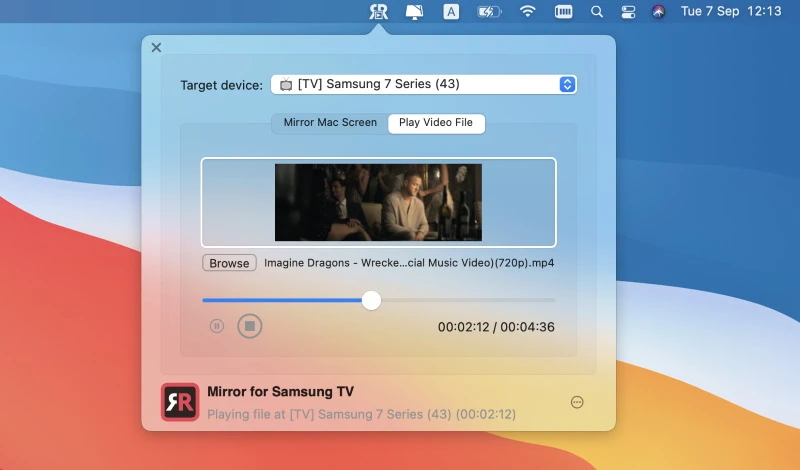
1. Laden Sie die kostenlose AirBeamTV-App herunter und installieren Sie sie.
2. Stellen Sie sicher, dass Ihr Fernseher und Ihr Mac dasselbe lokale Netzwerk verwenden.
3. Öffnen Sie die App und wählen Sie Ihren Fernseher aus.
4. Sobald Sie verbunden sind, klicken Sie auf „Spiegelung starten“, um mit der Übertragung des Laptop-Bildschirms zu beginnen.
LetsView
Wenn wir über die besten Möglichkeiten sprechen, das MacBook Air mit einem Samsung-Fernseher zu verbinden, kommen wir nicht umhin, LetsView zu erwähnen. Es funktioniert mit macOS, Windows, iOS und Android. Die App ist völlig kostenlos und verfügt über eine intuitive und übersichtliche Benutzeroberfläche. LetsView ist in der Lage, Bildschirme auf alle verfügbaren Fernsehbildschirme zu übertragen. Das Dienstprogramm unterstützt auch die Technologien AirPlay und Miracast, sodass es bei der Verbindung keine Probleme geben sollte. Um zu erfahren, wie Sie einen Mac mit LetsView an einen Fernseher anschließen, führen Sie die folgenden Schritte aus.
Trustpilot-Bewertung: 3,0 von 5
Unterstützte Betriebssysteme: macOS, Windows, iOS, Android
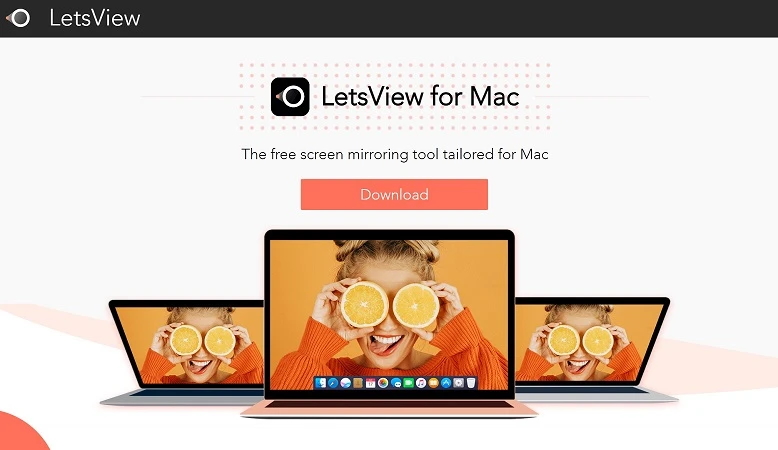
1. Laden Sie LetsView auf Ihren Fernseher herunter. Starten Sie es.
2. Stellen Sie sicher, dass beide Geräte mit demselben drahtlosen Netzwerk verbunden sind.
3. Klicken Sie auf dem Mac auf das AirPlay-Symbol.
4. Wählen Sie LetsView aus der Liste aus.
5. Danach wird Ihr Mac auf Ihren Fernseher gespiegelt.
AirPlay
AirPlay ist eine erstaunliche Technologie, die es Benutzern ermöglicht, Medieninhalte von Apple-Geräten auf alle anderen AirPlay-fähigen Geräte zu spiegeln, solange sie dasselbe WLAN verwenden. Die neuesten Samsung-Fernseher verfügen über integrierte AirPlay-Funktionen. Das bedeutet, dass Sie Videos, Bilder und andere Inhalte von Ihrem Mac direkt auf Ihrem Samsung-Fernseher teilen können. So funktioniert AirPlay vom Mac aus:
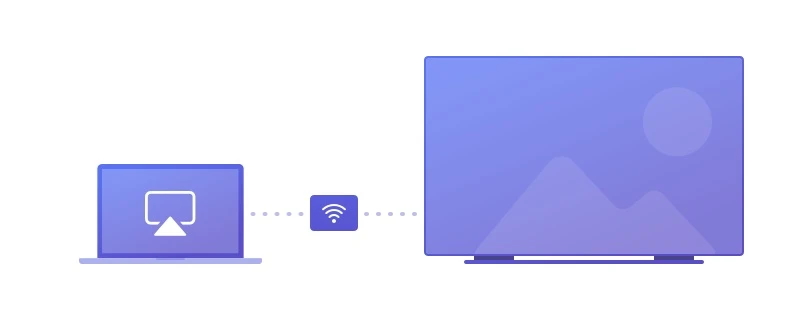
1. Verbinden Sie Ihre Geräte mit demselben Netzwerk.
2. Navigieren Sie auf Ihrem Fernseher zu „Einstellungen“ > „Allgemein“ > „Apple AirPlay-Einstellungen“.
3. Aktivieren Sie AirPlay.
4. Um mit dem Streaming zu beginnen, navigieren Sie zu den Inhalten auf Ihrem Mac. Öffnen Sie das Video oder die Präsentation, die Sie teilen möchten.
5. Klicken Sie auf das AirPlay-Symbol und wählen Sie Ihren Fernseher aus der Liste aus.
6. Der AirPlay-Code wird auf Ihrem Fernsehbildschirm angezeigt. Geben Sie diesen Code in Ihren Mac ein. Wenn Sie dieses Gerät bereits auf Ihrem Samsung-Fernseher verwendet haben, müssen Sie möglicherweise keinen Code eingeben.
7. Sobald Sie den Code eingegeben haben, wird der Bildschirm Ihres Mac auf Ihrem Fernseher angezeigt.
Welche Samsung-Fernseher unterstützen AirPlay 2?
Möchten Sie wissen, ob Ihr Samsung-Fernseher AirPlay 2 unterstützt? Wenn Ihr Samsung-Fernseher im Jahr 2018 oder später auf den Markt kam, ist er wahrscheinlich mit AirPlay 2 kompatibel. Schauen Sie sich die Liste unten an, um zu sehen, welche Samsung-Fernseher mit AirPlay 2 funktionieren:
- Samsung Smart Full HDTV (N5300 – 2018)
- Samsung 4K UHD TVs (2018–2019)
- Samsung QLED 4K & 8K TVs (2018–2023)
- Samsung Frame, Serif, and Sero TVs (2018–2023)
- Samsung Crystal UHD TVs (2020–2021)
- Samsung OLED & Neo QLED TVs (2022–2023)
So verbinden Sie den Mac über ein Kabel mit dem Samsung Smart TV
Die Verwendung eines HDMI-Kabels ist eine der einfachsten und stabilsten Möglichkeiten, einen Mac mit einem Samsung-Fernseher zu verbinden. Allerdings verfügen die neuesten MacBook-Modelle nicht über einen HDMI-Anschluss und Sie benötigen einen speziellen Adapter, um Ihre Geräte anzuschließen. So verbinden Sie Ihr MacBook über ein HDMI-Kabel mit einem Samsung Smart TV:
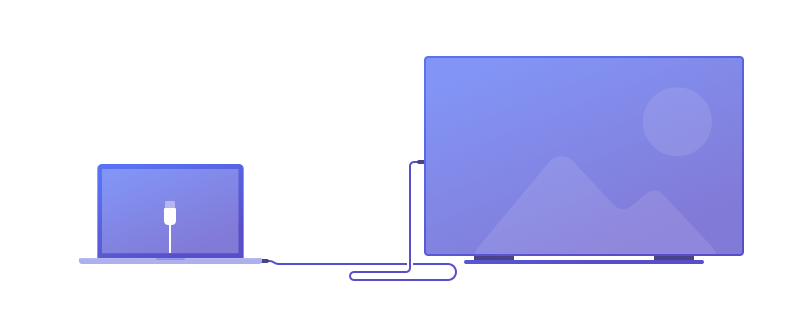
1. Stecken Sie ein Ende des HDMI-Kabels in den Adapter und dann in den Anschluss des Laptops. Wenn Sie ein älteres Mac-Modell verwenden, das über einen HDMI-Anschluss verfügt, schließen Sie ein Ende des Kabels direkt an den Anschluss des Mac an.
2. Schließen Sie dann das andere Ende des HDMI-Kabels an den Videoeingang des Fernsehers an.
3. Klicken Sie auf dem Mac auf das Apple-Logo und gehen Sie zu „Systemeinstellungen“. Klicken Sie dann auf „Anzeigen“ und stellen Sie sicher, dass Sie „Standard“ für die Anzeige ausgewählt haben.
4. Um Ton hinzuzufügen, gehen Sie zum Apple-Logo, klicken Sie auf „Systemeinstellungen“ und wählen Sie dann „Ton“. Wählen Sie „Ausgabe“ und wählen Sie das Gerät aus, von dem Sie Ton ausgeben möchten.
Der Vorgang zum Anschließen Ihres Mac an den Fernseher über USB-C, Thunderbolt, DVI und VGA ist der gleiche.
Manchmal funktioniert eine HDMI-Verbindung möglicherweise nicht mehr. Die häufigsten Ursachen können fehlerhafte Kabel oder Anschlüsse, veraltete Treiber oder falsche Einstellungen sein. Wenn HDMI nicht funktioniert, können Mac-Benutzer ihre Geräte mithilfe einer Drittanbieter-App drahtlos mit dem Fernseher verbinden.
Vergleichstabelle
| Top-Features | JustStream | MirrorMeister App | LetsView | AirPlay | Mirror for Samsung TV |
| Drahtlose Verbindung | |||||
| Mit Streaming-Geräten arbeiten | |||||
| nur macOS, iOS | |||||
| Bildschirmspiegelung | |||||
| Streaming-Playlists erstellen | |||||
| Sound-Streaming | |||||
| Erfassen Sie den Mauszeiger | |||||
| YouTube übertragen |
Abschluss
Wir hoffen, dass unser Artikel Ihnen geholfen hat, die Antwort auf die Frage zu finden, wie Sie einen Mac-Laptop mit einem Samsung Smart TV verbinden. Das Anschließen eines MacBook an einen Samsung-Fernseher ist über die kabelgebundene oder kabellose Methode sehr einfach. Obwohl AirPlay eine der einfachsten Möglichkeiten ist, diese Aufgabe zu erledigen, ist Ihr Samsung Smart TV möglicherweise nicht mit dieser Technologie kompatibel. In diesem Fall können Sie jederzeit auf Anwendungen von Drittanbietern zurückgreifen. JustStream ist eine vielseitige App, die Ihren Laptop mit jedem Fernseher oder DLNA-fähigen Gerät verbindet. Es funktioniert hervorragend mit allen gängigen TV-Marken sowie Streaming-Geräten.
Häufig gestellte Fragen:
Es gibt verschiedene Möglichkeiten zum Spiegeln und Übertragen auf einen Samsung-Fernseher. Sie können Kabel verwenden oder sich für Apps von Drittanbietern wie JustStream entscheiden und eine drahtlose Verbindung herstellen. JustStream unterstützt alle Video- und Audiodateiformate und streamt Inhalte sofort auf Ihren Samsung-Fernseher und jedes DLNA-Gerät.
Es gibt herunterladbare Spiegelungs-Apps, mit denen Sie Ihren Mac drahtlos mit einem Smart TV verbinden können. Wenn Ihr Fernseher integrierte AirPlay-Unterstützung bietet, können Sie Inhalte von Ihrem Mac auf den Fernseher streamen, ohne eine App zu installieren.
Wenn es sich um ein älteres TV-Modell handelt, unterstützt es möglicherweise weder AirPlay noch andere Streaming-Protokolle. In diesem Fall müssen Sie eine Bildschirmspiegelungs-App oder einen HDMI-Anschluss verwenden.
AirPlay 2 ist ab 2018 in den meisten Samsung Smart TVs integriert.
